Win10系统开机后键盘失灵怎么解决?
有win10用户跟小编反映说自己的开机之后键盘就失灵不能用了,检查电脑也不知道是哪里出现的问题,想问问小编要怎么解决这种问题。那下面小编就给大家分享一下win10系统开机后键盘失灵的解决方法吧。
操作步骤:
第一步:按快捷键win+r打开运行窗口,输入powercfg.cpl回车。
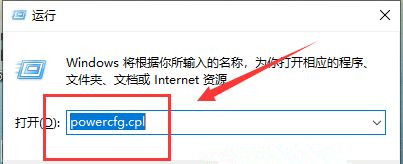
第二步:在打开的电源选项窗口中,点击左侧的选择电源按钮的功能。
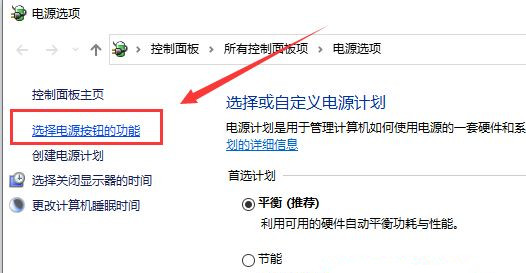
第三步:进入系统设置窗口中,点击更改当前不可用的设置。
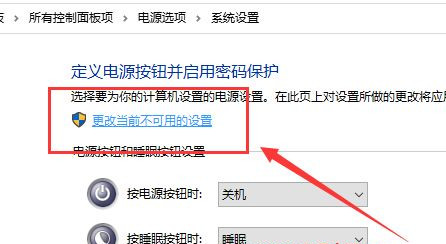
第四步:接着把“关机设置”中“启用快速启动(推荐)”前面的复选框对勾去掉,保存修改即可。
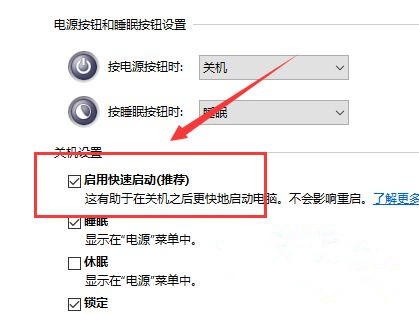
以上就是win10系统开机后键盘失灵的详细解决步骤,如果你有遇到一样情况的话,可以采取上面的方法步骤来进行操作吧。









